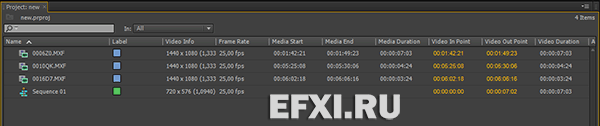Импорт P2 структуры папок
41.Импорт P2 структуры папок. В программе Adobe Premiere Pro CS6 улучшена работа и просмотр видео записанного на P2 камкордеры.
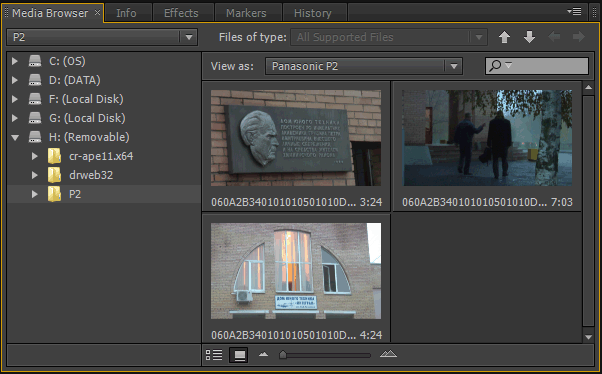
Мы можем делать превью P2 видео как с помощью скимминга (Hover Scrub), так и с помощью ползунка. В панеле Media Browser теперь можно воспроизводить P2 клипы, отображение Thumbnails (миниатюр) большого размера с соотношением сторон 16:9.
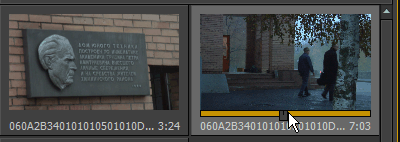
При перетаскивании выделенных файлов на таймлайн из окна Media Browser они автоматически будуи добавлены в окно Project:

Переключаемся на отображение видео в виде списка Ctrl+PgUp (если надо изменить масштаб отображения, используем Shift + [): как видим видео выстроилось по таймкоду (фото кликабельно).
42.Replace With Clip – замена клипа на таймлайне из выбранного в окне проекта. Подрезаем клип на таймлайне, чтобы не было пробелов, удерживаем клавишу Ctrl).
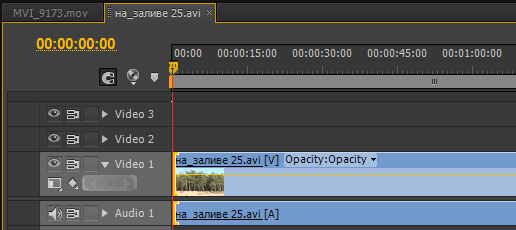
Переключаемся в окне проекта на режим отображения миниатюр (Icon View, Ctrl+PgDn). Изменяем масштаб отображения миниатюры: Shift + ]. Для вертикального скроллинга используем стрелки вверх и вниз. Далее, с помощью скимминга ищем нужный начальный кадр и ставим точку входа I.
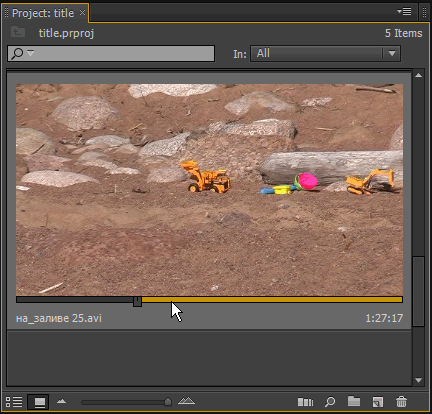
Не снимаем выделения с клипа в окне проекта, нажимаем правую кнопку мыши на клипе на таймлайне и выбираем: Replace With Clip > From Bin. Полоски на клипе означают, что недостаточно материала на замененном клипе.
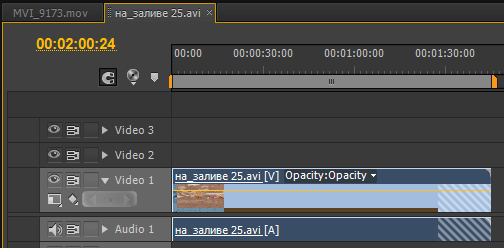
43.Audio Channels. Выделяем клип на таймлайне и выполняем команду: Clip > Modify > Audio Channels. И в закладке Audio Channels окна Modify Clip есть возможность включать / отключать / менять каналы. Выбираем для правого стерео канала положение: None и нажимаем ОК.
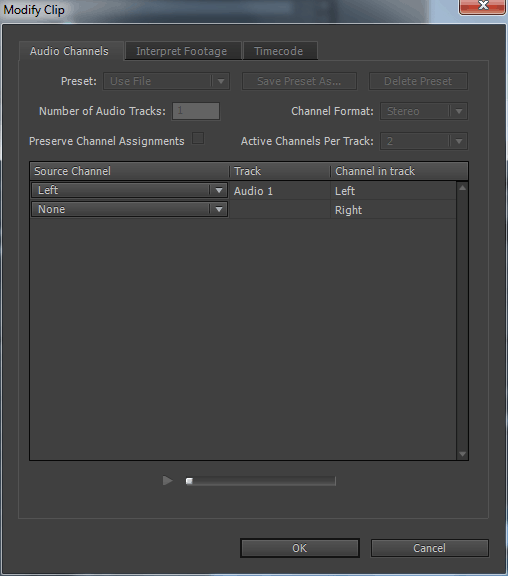
Получаем на таймлайне отключенный правый канал. Но если мы к такому файлу добавляем звуковые эффекты, то при включении правого канала, они действуют и на него. Отключение / изменение каналов можно делать сразу у нескольких выделенных клипов.
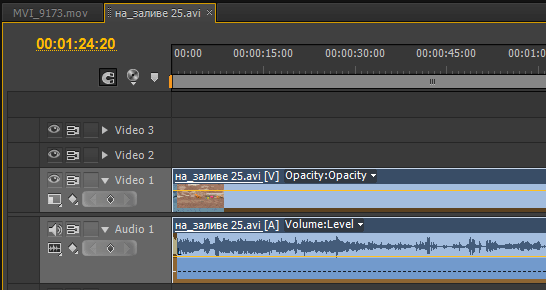
Читаем далее.